怎么保护电脑安全 禁止U盘向电脑拷贝文件
如何禁止U盘向电脑拷贝文件呢?为了保护消除计算机安全隐患,远离病毒感染以保护电脑文件的安全。下面是小编跟大家分享的是怎么保护电脑安全 禁止U盘向电脑拷贝文件,欢迎大家来阅读学习~
怎么保护电脑安全 禁止U盘向电脑拷贝文件
方法/步骤
如果我们想完全禁用U盘的使用,则是可以通过“组策略”功能来实现的。打开“运行”窗口(或者按“Windows+R”组合键快速打开),输入“gpedit.msc”并点击“确定”按钮。
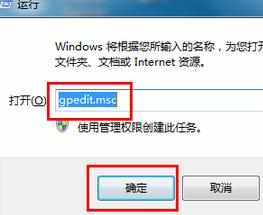
从打开的“组策略”编辑器界面中,依次展开“计算机配置” — “管理模块” — “系统” — “设备安装” — “设备安装限制”项,在右侧找到并双击“禁止安装可移动设备”项进入设置界面。
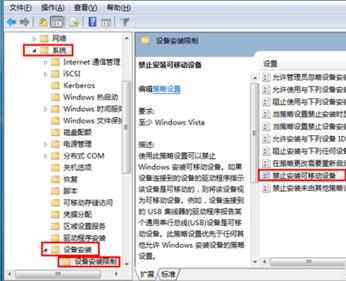
待打开”禁止安装可移动设备“界面后,勾选”已启用“项,点击”确定“完成设置。
通过以上操作,就实现了完全禁用可移动设备如“U盘”的使用功能。
如果想恢复U盘的正常使用,只需要在此界面中勾选“未配置”项即可。
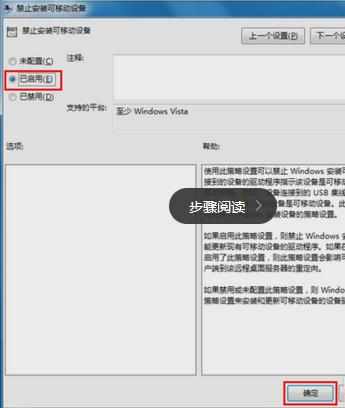
通过组策略可以禁用U盘等可移动设备驱动的安装操作,从而达到禁止U盘使用的目地。但是无法实现只允许电脑到U盘拷贝资料,禁用U盘向电脑拷贝文件的操作,即无法实现U盘与电脑之间的单向文件拷贝操作。针对此类问题,我们可以使用“大势至USB控制系统”来实现相应的功能,直接在百度中搜索下载此工具。
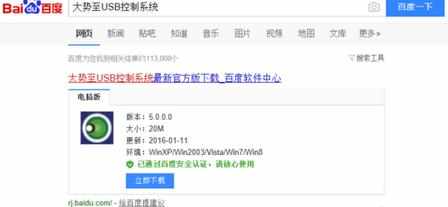
安装并运行此工具后,按“Alt+F2”唤醒程序主界面,在“存储设备控制”界面中,勾选“允许从电脑向U盘拷贝资料,禁止U盘向电脑拷贝资料”项。这样就实现了U盘和电脑之间单向文件拷贝功能。
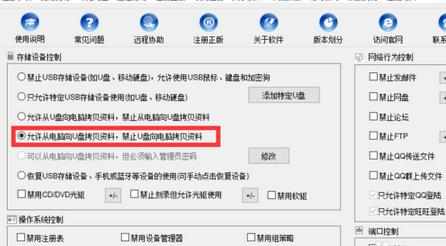
“大势至USB控制系统”是一款功能强大的操作系统管理软件,其简单易懂的操作界面,用户只需要动手进行勾选即可实现对应功能的禁用或启用操作。该软件的具体功能包括:
“存储设备控制”功能,可实现“禁用USB存储设备功能”、“USB与电脑之间传输文件方向控制功能”以及“禁用光驱和软驱”的功能。
“网络行为控制”功能,可实现禁用QQ传文件、禁止打开或运行程序、禁止打开网页功能。
“操作系统控制”功能,能被实现对注册表、组策略以及DOS命令、安全模式、U盘启动电脑、屏蔽Win键等操作。
“智能设备控制”功能,可实现“禁用手机设备连接电脑”、“禁用随身WiFi”以及“禁用无线网卡”等功能。
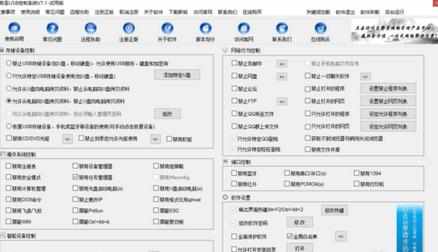 怎么保护电脑安全 禁止U盘向电脑拷贝文件相关文章:
怎么保护电脑安全 禁止U盘向电脑拷贝文件相关文章:1.如何禁止电脑复制文件到U盘
2.禁止将电脑文件上传到网盘
3.公司局域网如何禁止u盘拷贝来保护商业机密
4.四大方法让电脑禁用U盘
5.怎么设置不让U盘复制电脑中的内容
6.U盘怎么去掉写保护

怎么保护电脑安全 禁止U盘向电脑拷贝文件的评论条评论